Når du jobber med digital kunst, kjenner du sikkert til allsidigheten av pensler. De gir ikke bare muligheten til å lage kunstneriske effekter, men er også viktige for finishen av dine bilder. I denne guiden viser jeg deg hvordan du kan bruke pensler effektivt for å perfeksjonere arbeidet ditt. La oss dykke inn i verden av penselspisser og oppdage hvordan du kan bruke dem kreativt.
Viktigste funn
- Valg og håndtering av pensler er essensielt for bildefinishen.
- Riktig opasitet og fargevalg forbedrer bildekvaliteten.
- Å jobbe med forskjellige blandingsmodi optimaliserer tekstur og dybde.
- Ved plassering av pensler er nondestruktivt arbeid en fordel.
- Effektiv duplisering av lag forsterker visuelle effekter.
Trinn-for-trinn-guide
1. Opprett nytt lag
Begynn med å opprette et nytt lag. Dette er viktig for å sikre integriteten til ditt originalbilde mens du eksperimenterer med penselteknikker.
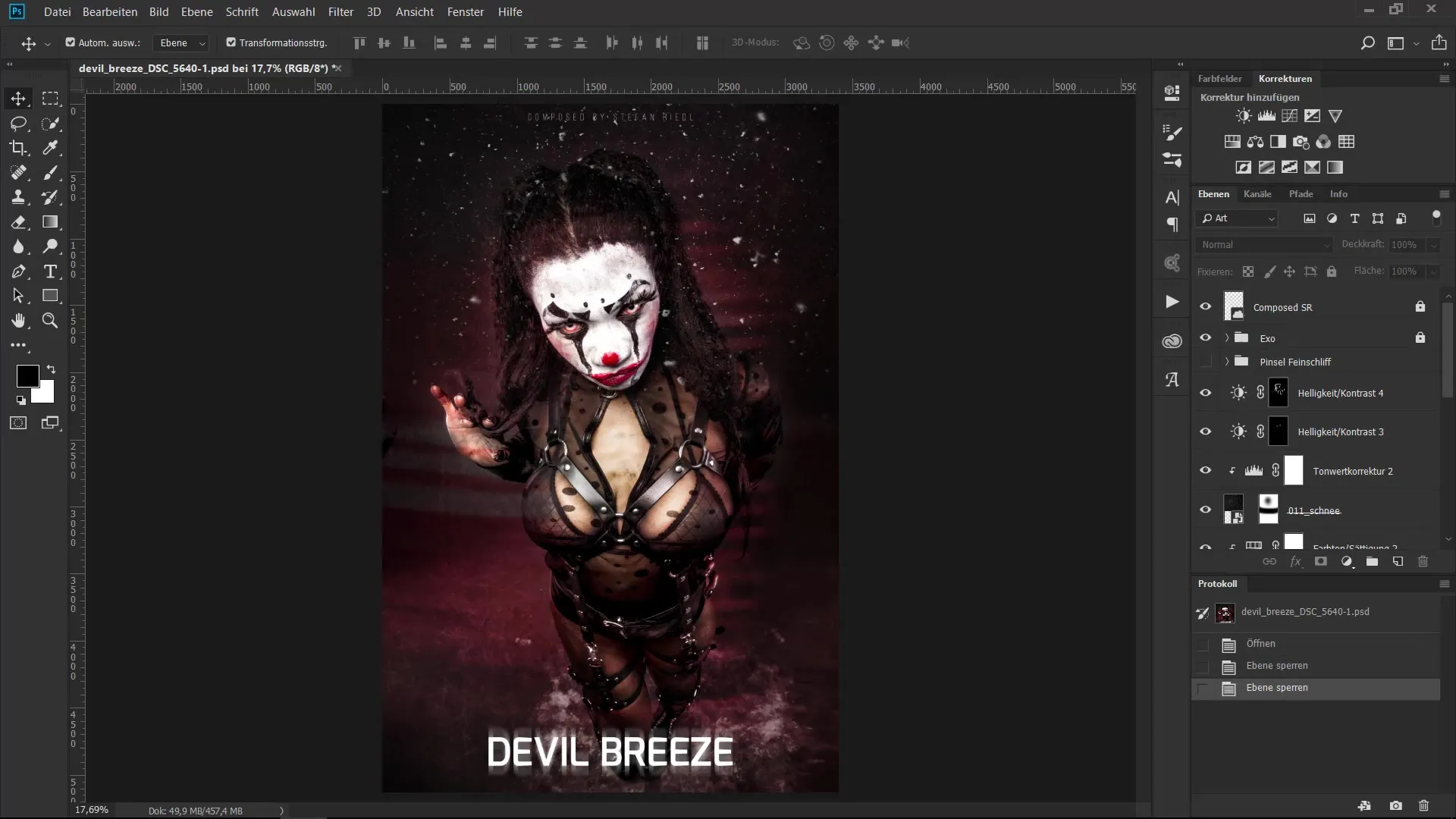
2. Velg pensel og juster størrelse
Velg din foretrukne pensel og juster størrelsen på den. Hold nede Ctrl-tasten (CTRL), Alt-tasten (ALT) og høyre musetast mens du drar musen til venstre eller høyre for raskt å endre størrelsen på penselspissen.
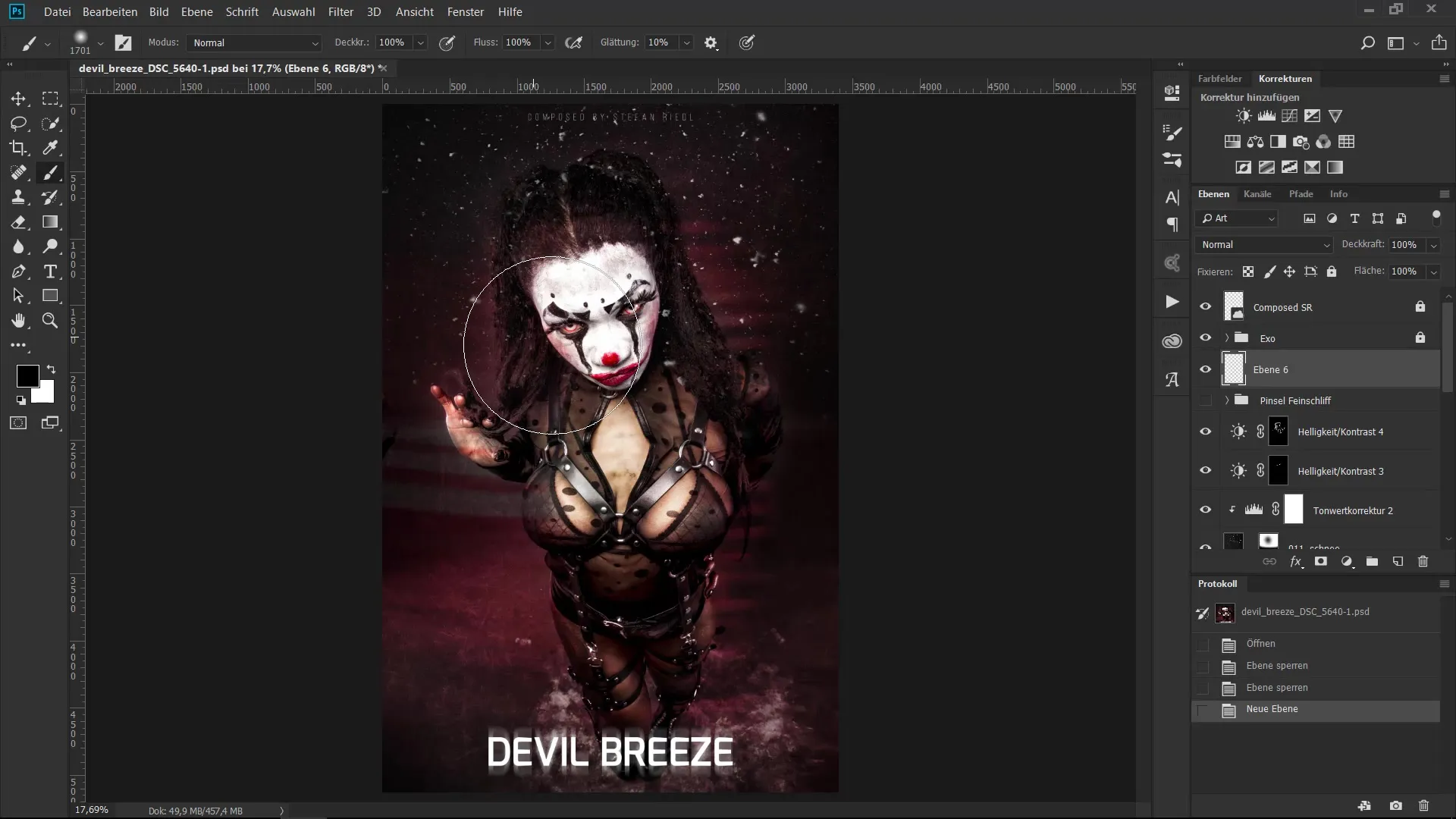
3. Arbeid med hvitt og opasitet
Bruk en hvit farge med 100% opasitet for eksempelvis å tegne en bue. Denne første formen hjelper deg med å fastsette retningen og stilen på penselstrøkene dine.
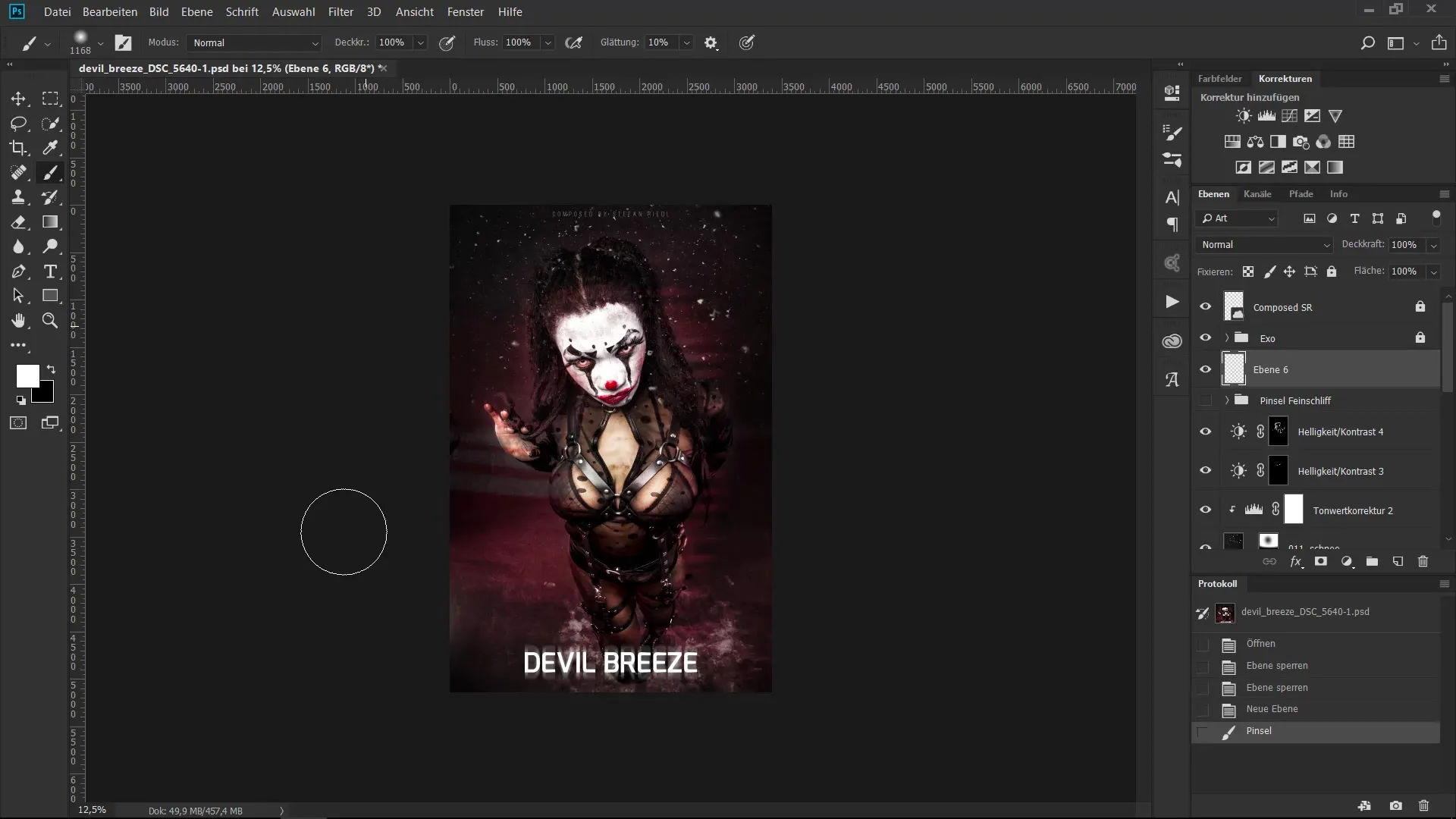
4. Juster opasitet manuelt
Gå nå til opasitetsregulatorene og juster opasiteten manuelt til omtrent 52%. Dette gir deg en myk, diffus effekt som gir bildet en viss dybde.
5. Legg til blekkflekk-effekter
Opprett et nytt lag og velg en pensel for å legge til blekkflekk-lignende sprut-effekter. Eksperimenter med forskjellige farger og størrelser for å oppnå et kaotisk, men tiltalende utseende.
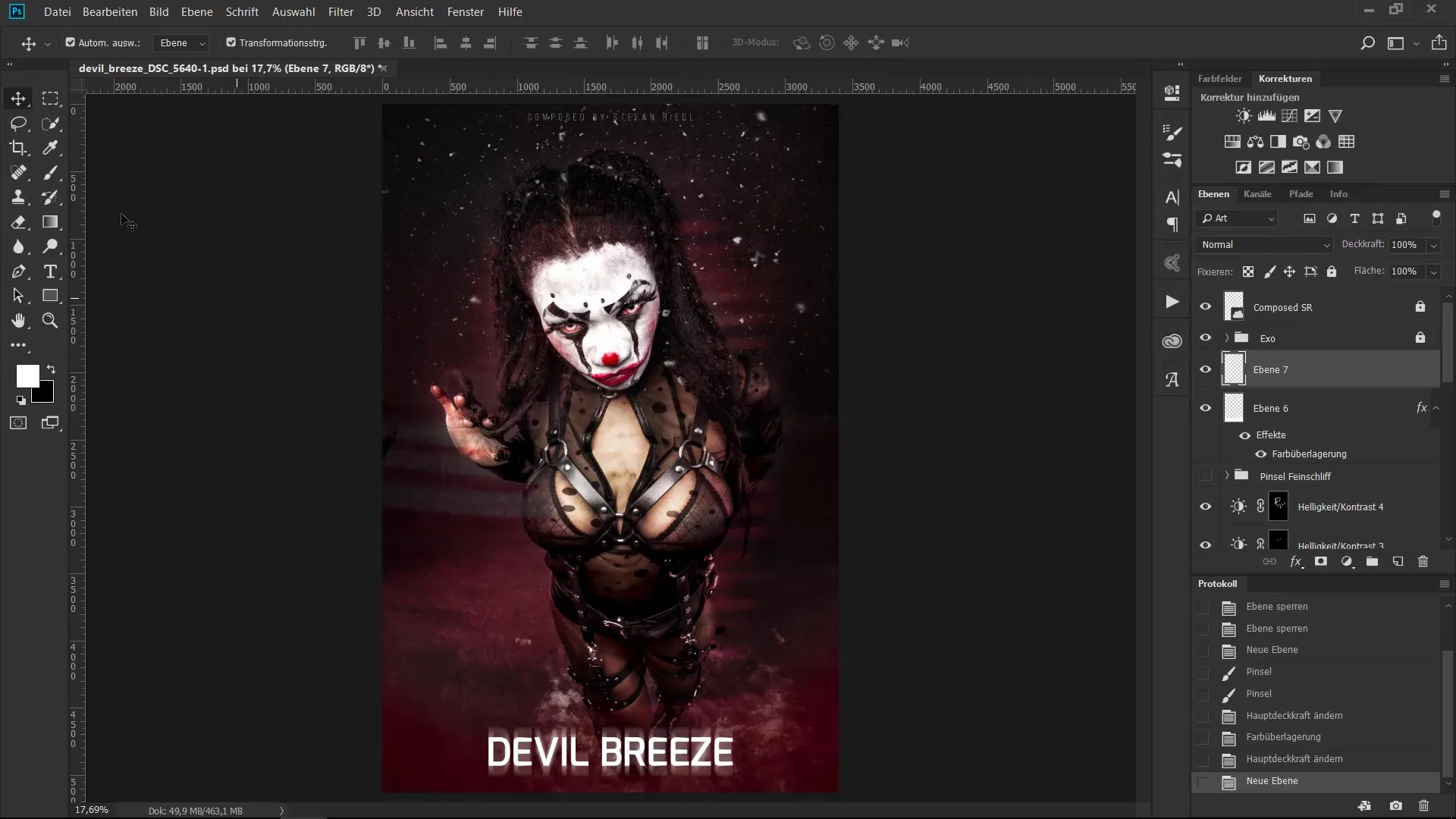
6. Penselplassering
Dersom en pensel ikke sitter på ønsket sted, kan du enkelt flytte den. Det er mer effektivt å plassere penslene midt i bildet for så å flytte dem til ønsket posisjon senere.
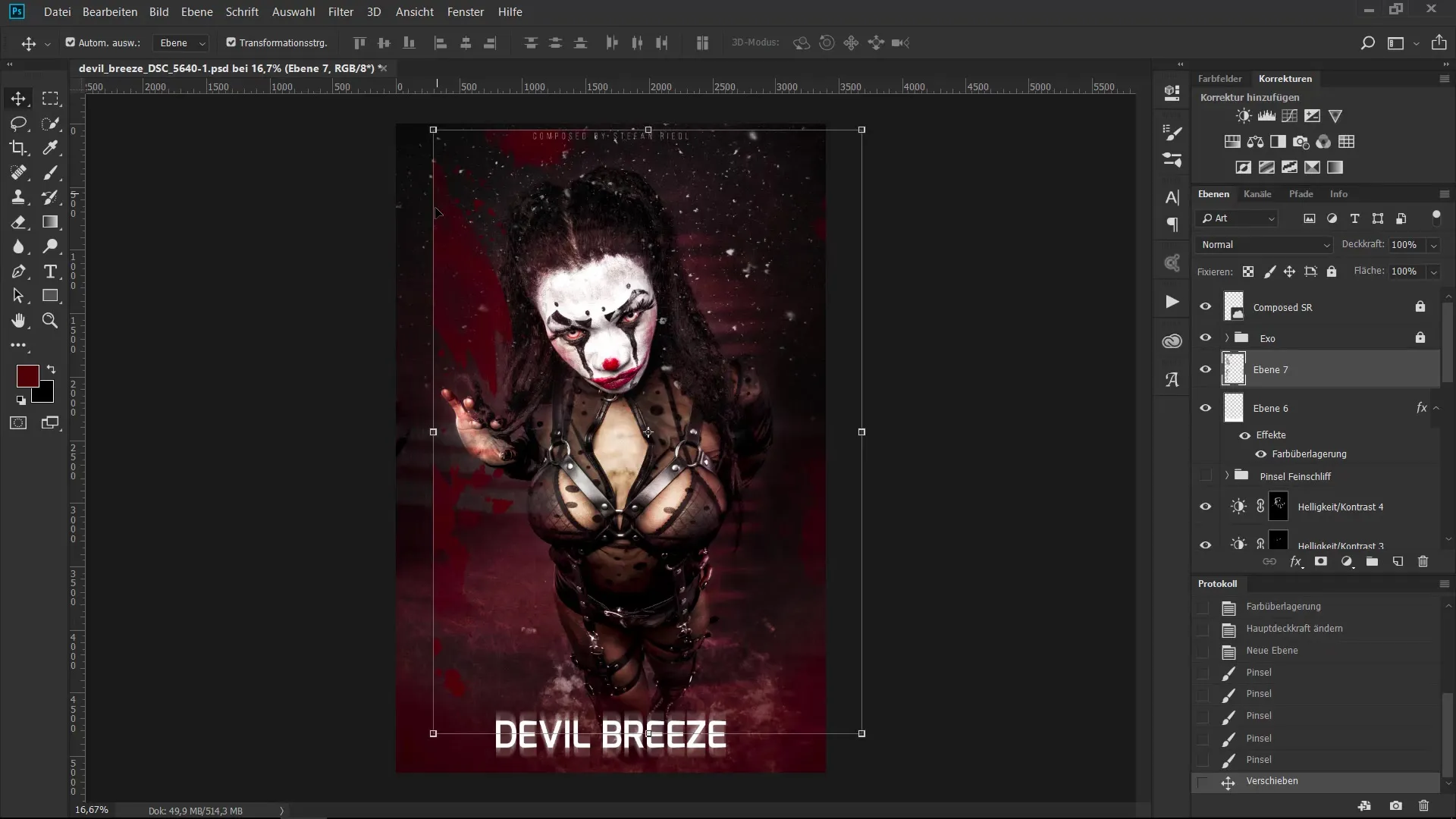
7. Arbeid med blandingsmodi
Eksperimenter med forskjellige blandingsmodi for å blande fargelagene sammen. Å bruke modusen "Multiplisere" kan skape spesielt spennende effekter.
8. Duplisere lag
Hvis effekten ikke er sterk nok, kan du duplisere laget ved å trykke Ctrl-tasten (CTRL) og J. Dette vil gjøre effekten mer intens uten at du må begynne på nytt.
9. Perspektivisk forvrengning
Bruk perspektiviske forvrengninger på penslene dine for å tilpasse dem til bildekomposisjonen. Hold Ctrl-tasten (CTRL) nede mens du drar i hjørnene av laget.
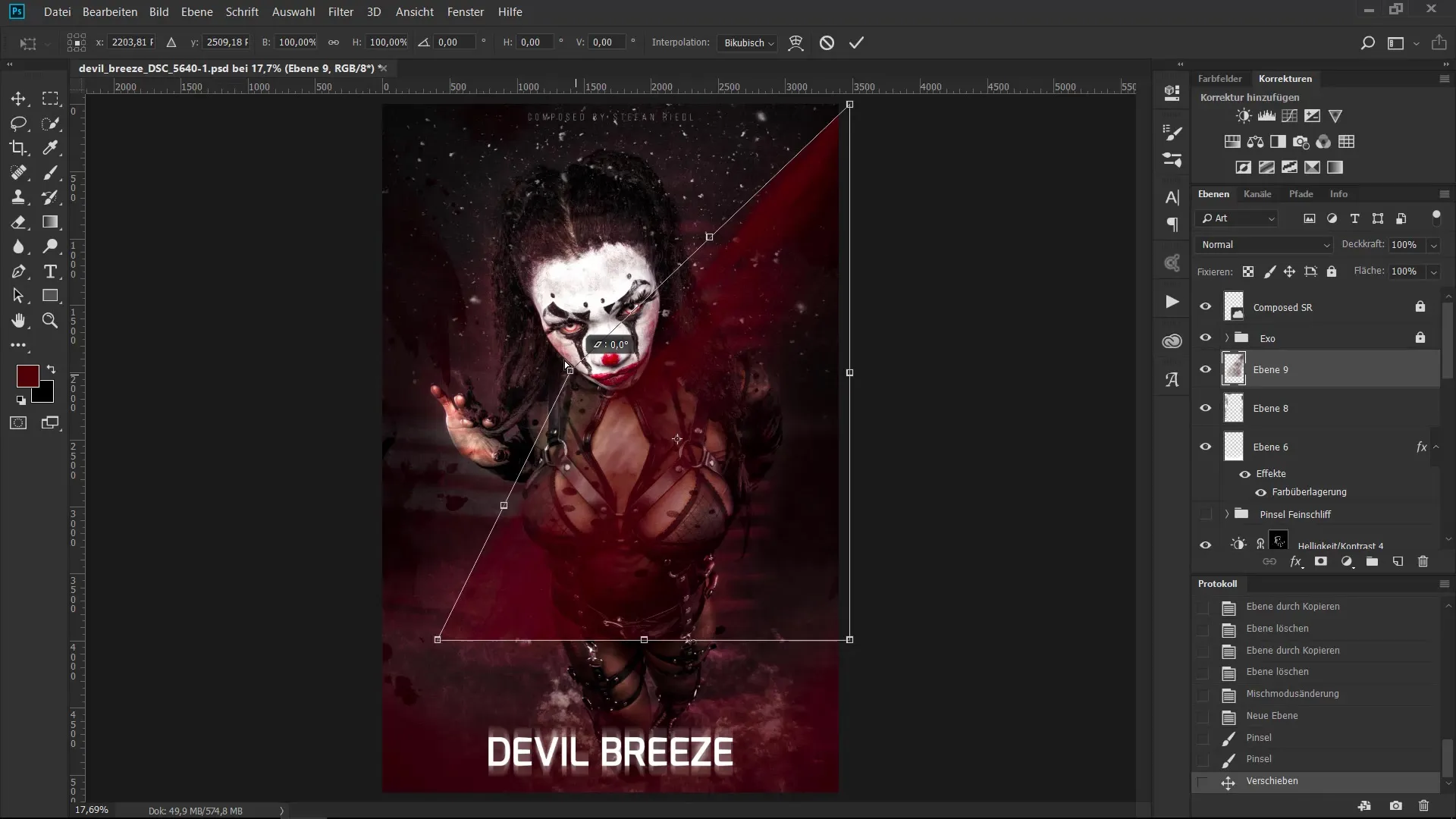
10. Visking og nondestruktivt arbeid
For å myke opp harde kanter, bruk enten viskelæret eller arbeid med lagmasker for å jobbe nondestruktivt. Dette gjør at du kan tilpasse effekten senere hvis du endrer mening.
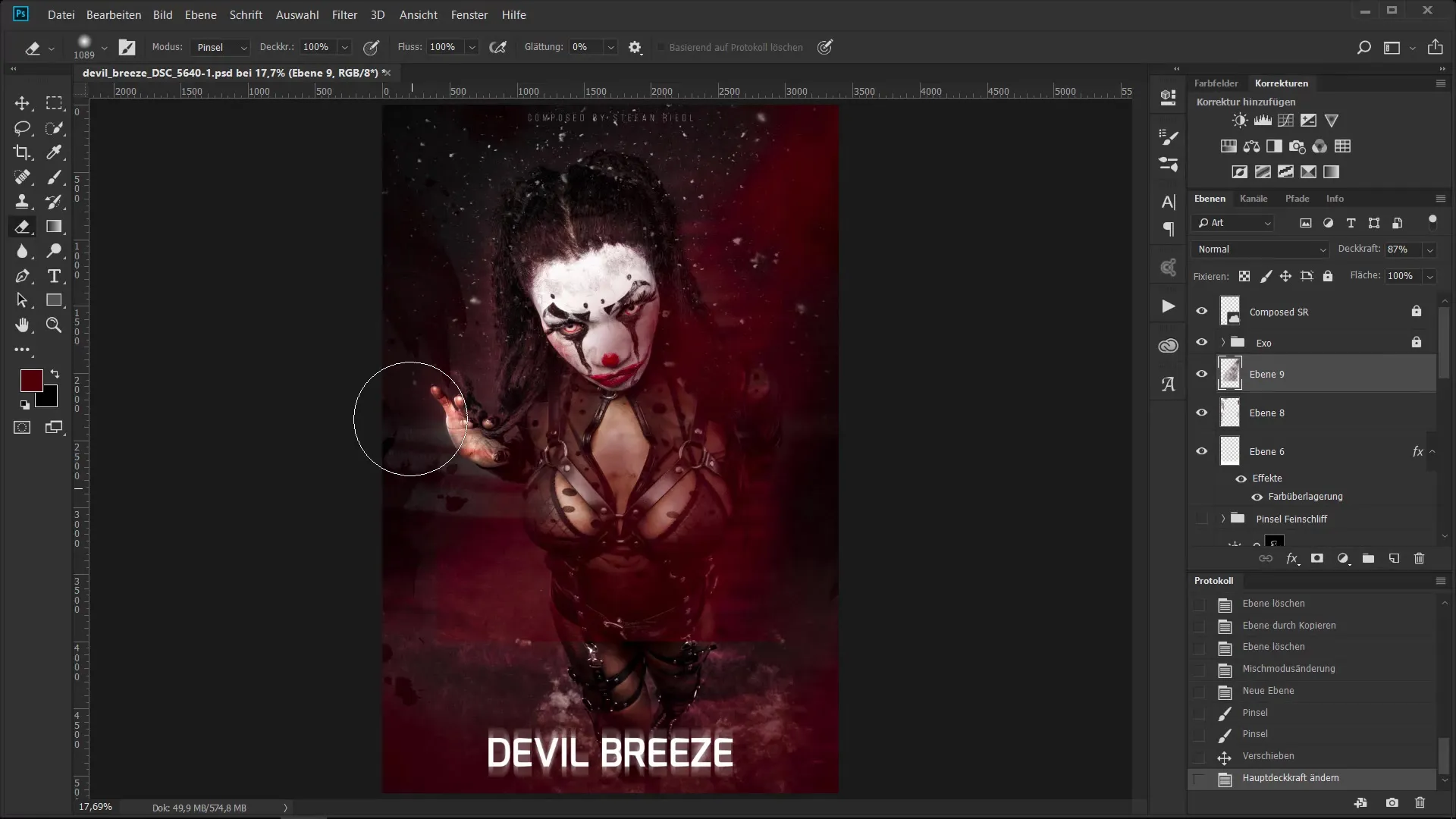
11. Finjustering med blandingsmodi
Sett blandingsmodusen til "Mykt lys" for å oppnå en harmonisk kombinasjon av farger. Dette kan videre finjusteres med passende justeringer i opasiteten.
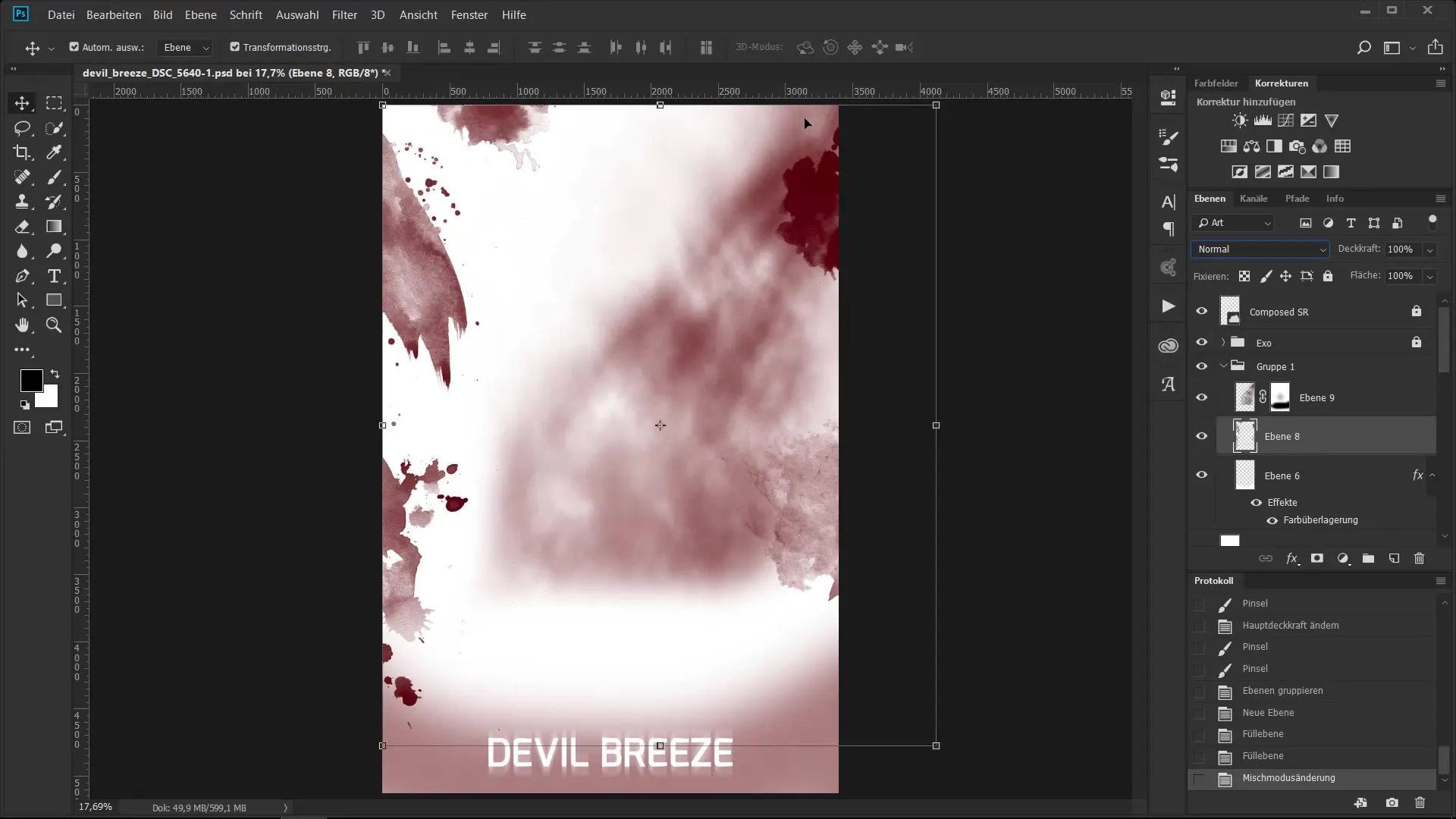
12. Se sluttbildet
Når alle penselstrøkene og effektene er lagt til, se på det ferdige bildet og sørg for at det møter dine forventninger. Juster de siste detaljene etter behov.
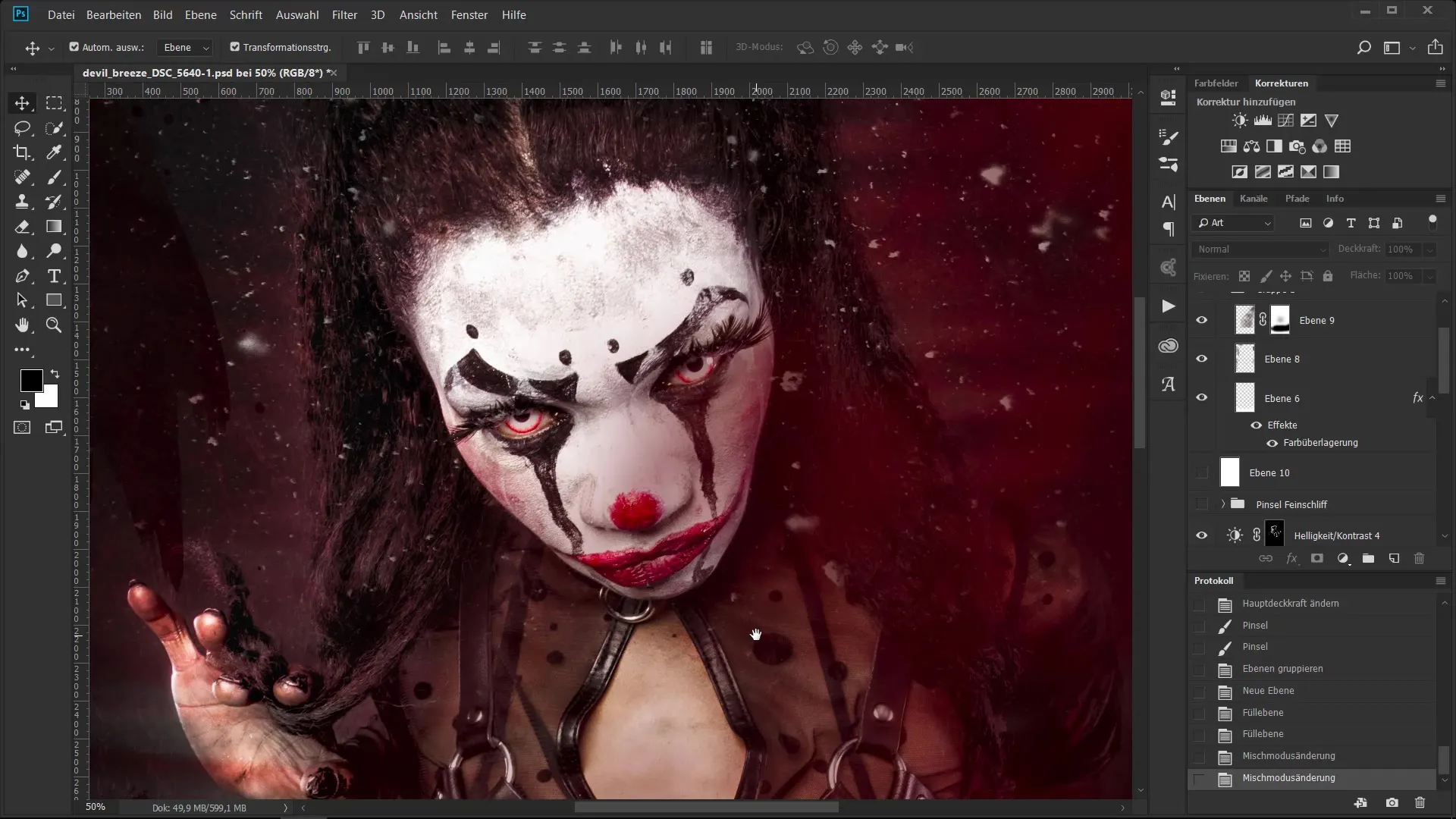
Oppsummering - Pensler som kreativt verktøy for bildefinish
I denne guiden har du lært hvordan du kan bruke pensler effektivt i din digitale kunst. Du har utforsket ulike teknikker for å raffinere arbeidet ditt gjennom målrettede fargeoverlegg og effektive lagstrukturer. Med disse metodene kan du ta bildene dine til et nytt nivå og gi dem den siste finishen.
Ofte stilte spørsmål
Hva er fordelen med nondestruktivt arbeid?Nondestruktivt arbeid lar deg angre endringer eller gjøre justeringer uten å skade originalbildet.
Hvordan kan jeg raskt justere opasiteten?Du kan justere opasiteten via regulatorene i brukergrensesnittet eller manuelt med snarveier.
Hvilke blandingsmodi bør jeg prøve?Multiplisere og mykt lys er gode utgangspunkt for å oppnå interessante fargeeffekter.
Hvordan kan jeg justere penselstørrelsen?Hold Ctrl-tasten, Alt-tasten og høyre musetast nede mens du flytter musen.
Hva er den raskeste måten å forsterke en effekt på?Ved å duplisere det aktuelle laget med Ctrl-tasten J fordobles effekten.


